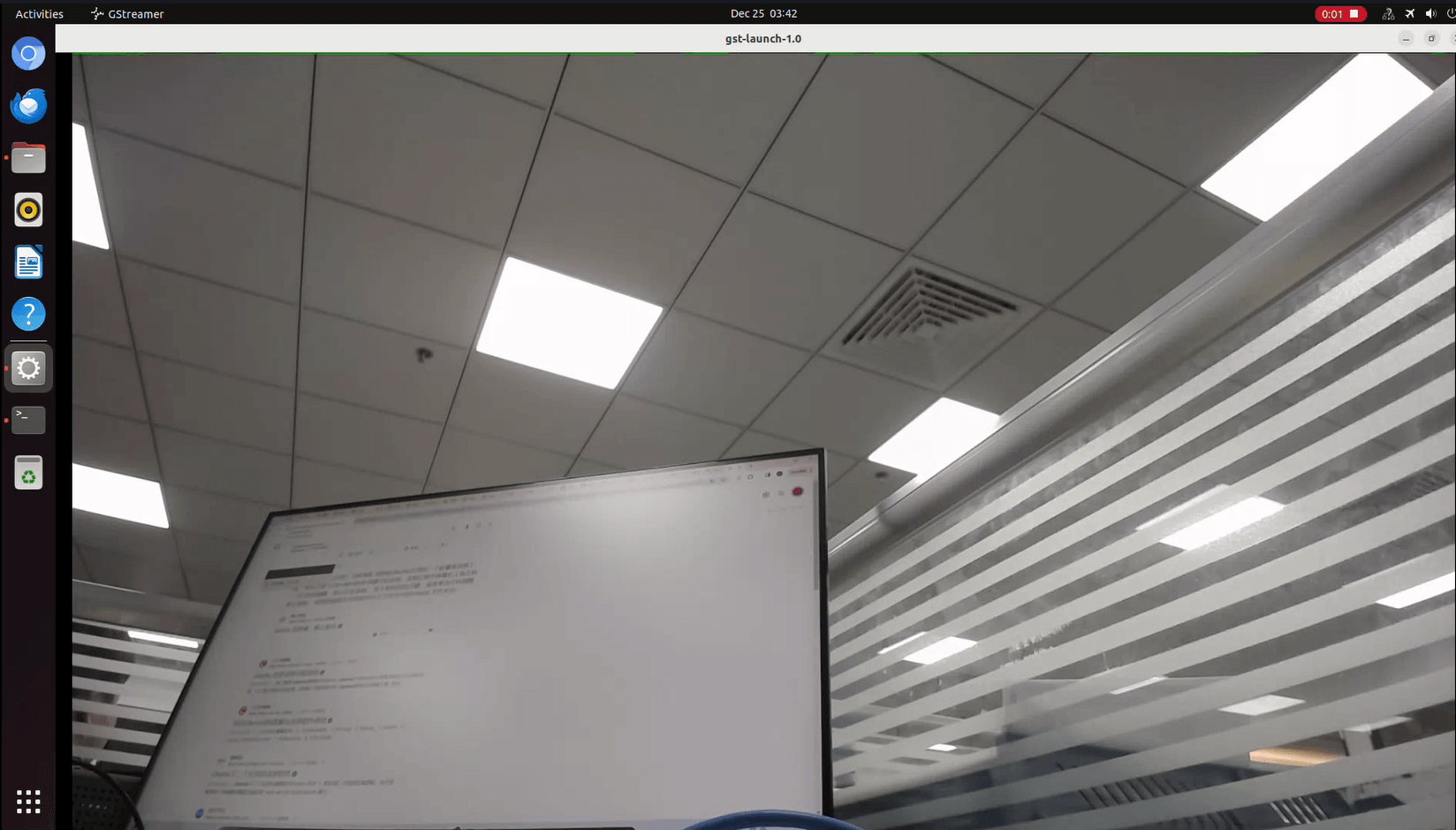ArmSoM-Sige RK3588开发板使用手册
Sige7 使用手册,帮助用户了解Sige7的基本使用和需要的准备工作。 当您拿到产品的时候,您需要知道它的型号以及硬件版本,这些信息都可以在板子上的丝印找到。我们会尽可能详细地向您介绍产品的信息。
入门准备
在开始使用 ArmSoM-Sige7 之前,请准备好以下物品
工具准备
- Sige7 主板
- 电源: USB Type-C PD
- 支持 9V/2A, 12V/2A, 15V/2A
- 系统安装(二选一)
- MicroSD卡/TF卡启动
- MicroSD卡/TF卡,Class 10或以上至少8GB SDHC 和 读卡器
- 以下是经过ArmSoM团队测试验证的高速TF卡
- SanDisk 32GB TF(MicroSD)(开发者推荐)
- SanDisk 32GB TF(MicroSD) 行车记录仪&安防监控专用存储卡(长期运行推荐)
- 闪迪 TF 8G Class10 microSD
- 闪迪 TF 128G Class10 microSD XC TF 128G 48MB/S:
- 板载eMMC启动
- USB Type-C数据线,从 typec 端口在 Sige7 上写入镜像,您需要 Type-C 数据线连接 Sige7 和 PC。
可选选项
- USB 键盘鼠标
- HDMI显示器和HDMI线
- Sige7配备了全尺寸 HDMI 接口,最高支持 8K@60 显示。
- HDMI EDID用于确定最佳显示分辨率。 在支持 1080p(或 4K/8K)的显示器和电视上,将选择此分辨率。 如果不支持 1080p,EDID会找到的下一个可用分辨率。
- Ethernet 线(网线)
- Sige7 支持以太网上网,最高支持2.5Gb。
- 网线用于将 Sige7 连接到本地网络和互联网。
- 摄像头模块
- Sige7 支持拍照功能。
- 推荐使用imx415模组,可找ArmSoM官方店淘宝客服购买。
- LCD显示屏
- Sige7 支持LCD显示功能。
- 推荐使用 ArmSoM Display 10.1 HD,可找ArmSoM官方店淘宝客服购买。
- 音频线
- 可以使用0.8mm立式插座。
- USB-A型转USB-C型数据线
烧录方式选择
系统镜像烧录
接口设置
如果您是首次使用 ArmSoM-Sige7,请先熟悉下 外设接口,以便于您更好的理解后续的内容。
调试串口
如下所示连接 USB 转 TTL 串口线:
Sige7 连接 串口模块 GND (pin 6) GND TX (pin 8) RX RX (pin 10) TX 2.5G 以太网口
如果您使用的是以太网有线上网方式,请将网线对准 ArmSoM-Sige7 上的 RJ45 端口插入,系统桌面就会弹出有线连接。
- 通过命令 ifconfig 检查以太网是否正常,它会显示网卡 enP2p33s0 或 enP4p65s0 以及以太网 IP 地址。 此外,使用工具 ping 判断是否连通网络。
ifconfig ping mi.com
- 如果无法ping通,尝试
$ sudo dhclient enP2p33s0 or $ sudo dhclient enP4p65s0
WIFI
# 1. Open the WIFI armsom@armsom-sige7:/# nmcli r wifi on # 2. Scan WIFI armsom@armsom-sige7:/# nmcli dev wifi # 3. Connect to WIFI network armsom@armsom-sige7:/# nmcli dev wifi connect "wifi_name" password "wifi_password"
BT
# 1. 激活蓝牙 armsom@armsom-sige7:/# service bluetooth start # 2. 进入bluetoothctl armsom@armsom-sige7:/# bluetoothctl # 3. 输入以下命令即可连接 armsom@armsom-sige7:/# power on armsom@armsom-sige7:/# agent on armsom@armsom-sige7:/# default-agent armsom@armsom-sige7:/# scan on armsom@armsom-sige7:/# pair yourDeviceMAC
HDMI
ArmSoM-Sige7 有HDMI 输出端口,支持 CEC 和 HDMI 2.1,分辨率最高支持 8Kp60。
USB接口
ArmSoM-Sige7 提供一个 USB 2.0 和一个 USB 3.0 端口。
USB3.0 Camera
连接usb3.0摄像头后,您可以下载 cheese 然后使用以下命令使用摄像机:
armsom@armsom-sige7: sudo apt update armsom@armsom-sige7: sudo apt install cheese
同时,您也可以使用终端命令打开相机预览:
gst-launch-1.0 v4l2src device=/dev/video0 io-mode=4 ! videoconvert ! video/x-raw,format=NV12,width=1920,height=1080 ! xvimagesink;
命令拍照:
gst-launch-1.0 v4l2src device=/dev/video0 io-mode=4 ! videoconvert ! video/x-raw,format=NV12,width=1920,height=1080 ! jpegenc ! multifilesink location=/home/armsom/test.jpg;
命令拍摄视频:
gst-launch-1.0 v4l2src num-buffers=512 device=/dev/video0 io-mode=4 ! videoconvert ! video/x-raw, format=NV12, width=1920, height=1080, framerate=30/1 ! tee name=t ! queue ! mpph264enc ! queue ! h264parse ! mpegtsmux ! filesink location=/home/armsom/test.mp4
音频
查看系统中的声卡。
armsom@armsom-sige7:/# aplay -l **** List of PLAYBACK Hardware Devices **** card 0: rockchipdp0 [rockchip,dp0], device 0: rockchip,dp0 spdif-hifi-0 [rockchip,dp0 spdif-hifi-0] Subdevices: 1/1 Subdevice #0: subdevice #0 card 1: rockchipes8316 [rockchip-es8316], device 0: fe470000.i2s-ES8316 HiFi es8316.7-0011-0 [fe470000.i2s-ES8316 HiFi es8316.7-0011-0] Subdevices: 1/1 Subdevice #0: subdevice #0 card 2: rockchiphdmi0 [rockchip-hdmi0], device 0: rockchip-hdmi0 i2s-hifi-0 [rockchip-hdmi0 i2s-hifi-0] Subdevices: 1/1 Subdevice #0: subdevice #0
风扇
Sige7 配备一个 5V 的风扇,使用 0.8mm 的连接器
目前风扇默认五个状态
温度 状态 PWM转速 小于50° 0 0 50°-55° 1 50 55°-60° 2 100 60°-65° 3 150 65°-70° 4 200 70°以上 5 250 // 查看当前转速 armsom@armsom-sige7:/# cat /sys/class/hwmon/hwmon9/pwm1
Type-C
Sige7 配备全功能 USB Type‑C™ 3.1 端口,支持高达 4Kp60 的 DP 显示
40Pin
Sige7 提供了一个40pin针脚的GPIO座子,兼容于市面上大部分传感器的应用。
RGB LED
Sige7 具有两个用户灯 LED 绿灯和红灯。
-
用户绿灯 默认情况下,其常亮表示系统运行正常。
-
用户红灯 默认情况下不亮,可由用户自行操控。
用户可通过命令控制
armsom@armsom-sige7:/# sudo su armsom@armsom-sige7:/# echo timer > /sys/class/leds/red/trigger armsom@armsom-sige7:/# echo activity > /sys/class/leds/red/trigger
RTC
- Sige7配备了一颗RTC IC hym8563。
- 首先,使用2pin的排针接口,插入RTC电池给RTC IC供电。
- 请注意,我们应该将 RTC 电池保留在 RTC 连接器中,并确认 rtc hym8563 设备已创建
armsom@armsom-sige7:/# dmesg | grep rtc [ 6.407133] rtc-hym8563 6-0051: rtc information is valid [ 6.412731] rtc-hym8563 6-0051: registered as rtc0 [ 6.413779] rtc-hym8563 6-0051: setting system clock to 2022-06-22T01:22:26 UTC (1655860946)
- 找到rtc0,然后使用以下命令设置系统时间并同步到rtc0。
armsom@armsom-sige7:/# hwclock -r 2023-11-03 10:32:40.461910+00:00 armsom@armsom-sige7:/# date 2023年 11月 03日 星期五 10:33:12 UTC armsom@armsom-sige7:/# hwclock -w armsom@armsom-sige7:/# hwclock -r armsom@armsom-sige7:/# poweroff
- 关闭RTC电池,10分钟或更长时间后,插入RTC电池并启动Sige7,检查RTC是否与系统时钟同步
armsom@armsom-sige7:/# hwclock -r 2023-11-03 10:35:40.461910+00:00 armsom@armsom-sige7:/# date 2023年 11月 03日 星期五 10:36:01 UTC
M.2接口
ArmSoM-Sige7 提供 M.2 连接器:
- 产品的背面有一个带有四通道 PCIe 3.0 接口的 M.2 M Key 连接器。 板上有一个标准的 M.2 2280 安装孔,可以部署 M.2 2280 NVMe SSD。
注意:该 M.2 接口不支持 M.2 SATA SSD。armsom@armsom-sige7:/# mkdir temp armsom@armsom-sige7:/# mount /dev/nvme0n1 temp
摄像头
MIPI-CSI
摄像头采用IMX415模组,摄像头模组连接并上电后可以查看启动日志。
armsom@armsom-sige7:/# dmesg | grep imx415 [ 2.547754] imx415 3-001a: driver version: 00.01.08 [ 2.547767] imx415 3-001a: Get hdr mode failed! no hdr default [ 2.547819] imx415 3-001a: Failed to get power-gpios [ 2.547826] imx415 3-001a: could not get default pinstate [ 2.547831] imx415 3-001a: could not get sleep pinstate [ 2.547850] imx415 3-001a: supply dvdd not found, using dummy regulator [ 2.547918] imx415 3-001a: supply dovdd not found, using dummy regulator [ 2.547945] imx415 3-001a: supply avdd not found, using dummy regulator [ 2.613843] imx415 3-001a: Detected imx415 id 0000e0 [ 2.613890] rockchip-csi2-dphy csi2-dphy0: dphy0 matches m00_b_imx415 3-001a:bus type 5 [ 18.386174] imx415 3-001a: set fmt: cur_mode: 3864x2192, hdr: 0 [ 18.389067] imx415 3-001a: set exposure(shr0) 2047 = cur_vts(2250) - val(203)
使用v4l2-ctl进行抓图
// MIPI-CSI1 armsom@armsom-sige7:/# v4l2-ctl -d /dev/video31 --set-fmt-video=width=3840,height=2160,pixelformat=NV12 --stream-mmap=3 --stream-skip=60 --stream-to=/tmp/cif73.out --stream-count=3 --stream-poll // MIPI-CSI2 armsom@armsom-sige7:/# v4l2-ctl -d /dev/video22 --set-fmt-video=width=3840,height=2160,pixelformat=NV12 --stream-mmap=3 --stream-skip=60 --stream-to=/tmp/cif73.out --stream-count=3 --stream-poll
使用gst-launch-1.0可直接录像
// MIPI-CSI1 armsom@armsom-sige7:/# gst-launch-1.0 v4l2src device=/dev/video31 ! video/x-raw,format=NV12,width=3840,height=2160, framerate=30/1 ! xvimagesink // MIPI-CSI2 armsom@armsom-sige7:/# gst-launch-1.0 v4l2src device=/dev/video22 ! video/x-raw,format=NV12,width=3840,height=2160, framerate=30/1 ! xvimagesink
MIPI DSI
ArmSoM-Sige7 分辨率最高分辨率可达 4K@60Hz
性能
待公布
- 产品的背面有一个带有四通道 PCIe 3.0 接口的 M.2 M Key 连接器。 板上有一个标准的 M.2 2280 安装孔,可以部署 M.2 2280 NVMe SSD。
- 关闭RTC电池,10分钟或更长时间后,插入RTC电池并启动Sige7,检查RTC是否与系统时钟同步
- 找到rtc0,然后使用以下命令设置系统时间并同步到rtc0。
-
- 如果无法ping通,尝试
- 通过命令 ifconfig 检查以太网是否正常,它会显示网卡 enP2p33s0 或 enP4p65s0 以及以太网 IP 地址。 此外,使用工具 ping 判断是否连通网络。
- MicroSD卡/TF卡启动